Xperia Z1 är utan tvekan Sonys mest genomförda smarta telefon hittills, och erbjuder otroligt kraft, en snygg skärm, en fantastisk fotoutrustning och en ikonisk design. Allt är inslaget i ett fall som är både vatten och dammtändat.
Om du är en av de många lyckliga individerna som har plockat upp denna flaggskepps Android-telefon så vill du ha en del jordning i hur bäst du kan utnyttja sin kraft. Det är här den här praktiska listan med 10 topptips kommer in.
1. Förvisa den bloatware
Medan många av de exklusiva funktioner som Sony har inkluderat i Xperia Z1 är mycket praktiska, finns det några appar som du helt enkelt aldrig kommer att använda - om du redan har lovat din tro på Googles app, spel, film och musik ekosystem, då är Sonys egna erbjudanden överflödiga.
Du kan inte ta bort dessa appar, men du kan inaktivera dem för att förhindra att de visas i appvalsmenyer eller - eller i sällsynta fall - hög processorhastighet. Gå till Inställningar> Appar och leta reda på appen du vill avaktivera från panelen All. Ibland kan inaktivering av en app leda till instabilitet, men var inte för rädd - du kan aktivera appen igen om telefonen börjar fungera konstigt.

2. Tinker med dina snabba inställningar
Snabbinställningar är alternativen som visas överst på anmälningspanelen när du sveper ner det och ger dig enkel åtkomst till element som Bluetooth, Wi-Fi och skärmens ljusstyrka. Du kan redigera ikonerna som visas här för att passa din egen personliga preferens - helt enkelt gå till Inställningar> Anpassning> Snabbinställningar.
3. Sök med hjälp av bilder med Info-Eye
Söka med hjälp av ord eller tal är det förra året, man - i dag handlar det om att söka via bilder. Info-Eye är så smart det känner igen landmärken, böcker, text och till och med märken av vin, och serverar relevanta uppgifter i ett hjärtslag. Du kan till exempel använda Big Ben för att söka närliggande restauranger, men det är inte allt - Info-Eye kan också läsa streckkoder, QR-koder och visitkort. Du kan hitta denna funktion i kamerans fotograferingsmeny.
4. Gör ditt tangentbord ännu smartare
Alla tangentbord kommer med vissa slags prediktiv textfunktion dessa dagar, men de gör dessa förslag baserat på uppsatta regler, och inte alla typer på samma sätt.
Med Z1s standardtangentbord kan du ansluta din Gmail, Facebook, Twitter och SMS historia för att "undervisa" tangentbordet ditt skrivstil, samt unika ord du använder. Gå till Inställningar> Språk och Inmatning, och rulla sedan ner till Xperia Keyboard - International. Tryck på inställningsikonen på höger sida och välj sedan "Använd min skrivstil". Härifrån kan du ge tangentbordet åtkomst till olika konton, vilket gör det möjligt att lära sig hur du skriver.
5. Ta alltid det bästa fotot med TimeShift Burst
Att få bästa möjliga skott handlar om timing, men med TimeShift Burst kan du ta bort risken att misslyckas med att fånga den bästa bilden. Aktivera det i kamerans apps fotograferingsmeny och när du tar ett skott kommer du att presenteras med en serie bilder, så att du kan välja det bästa för att spara för eftertiden.

6. Hård återställ telefonen för att lösa oväntade kraschar
Smarta telefoner är komplexa djur, och det borde inte bli någon överraskning att de ibland blir lite förvirrade och kraschar. Om din Xperia Z1 fryser eller blir oförsvarlig kan du konstatera att även strömbrytaren inte tar tillbaka den från de döda. Skräck inte, dock - det finns en röd "hard reset" -nyckel i SIM-kortfacket. Prod detta med en pin eller penna och din enhet kommer att startas om fullt - förhoppningsvis lösa ditt problem.
7. Gör batteriet längre
Problemet med alla dessa fantastiska appar och spel vi har på smarta telefoner är att de ibland fortsätter att springa i bakgrunden, läcker värdefull CPU-ström och sippar på din dyrbara batterilivslängd. Gå till Inställningar> Strömhantering för att växla till en rad unika Z1-inställningar, så att du kan få ut mesta möjliga av din telefon. Det finns även en praktisk förutsägelse för hur länge ditt batteri ska vara kvar på den aktuella konfigurationen och användningsmönstret.
8. Ladda upp dina foton till molnet
Om du har tappat telefonen i morgon kommer alla foton du har knäppt på det att gå vilse med det. Därför rekommenderas att ladda upp dina bilder till molnet. I kamerans app trycker du på menyikonen längst ned till vänster på skärmen (de tre punkterna) och trycker sedan på ikonen Inställningar. Välj "Automatisk uppladdning" och kryssa sedan på PlayMemories Online - du måste logga in med ditt Sony-konto, vilket skiljer sig från det du använder för att logga in på Googles tjänster. Om du inte har en måste du registrera dig för att använda PlayMemories Online. Alternativt kan du helt enkelt installera Google+ och använda det för att spara dina foton online istället. Valet är bra!
9. Se till att det alltid är ett vattentätt försvar
Att få din mobil våt är vanligtvis ingen skratta, och följs ofta av en smärtsam reparationsräkning. Med tanke på att Sony har gjort Xperia X1 vattentålig, vilket betyder att det inte bryr sig lite fukt och kan klara sig att vara nedsänkt i de våta grejerna i upp till 30 minuter - du kan även ta foton under vatten. Det viktigaste att komma ihåg här är dock att telefonen bara är vattentät när alla porthöljen är ordentligt säkrade. innan du sätter din älskade Z1 nära vätska, se till att microSD-, SIM-kort- och mikro-USB-omsluterna är helt nedtryckta - den minsta öppningen tillåter vatten i telefonen.
10. Lägg till lite mer verklighet på dina bilder
Ökad verklighet har redan sett på liknande som Sony PSP och Nintendo 3DS, och Xperia Z1 låter dig använda den här funktionen för att lägga till en annan dimension i dina foton. På kamerans meny välj AR Effect. Du kan sedan låtsas vara i ett sagolikt rike, funky disco eller till och med under vattnet - allt med realistiska 3D-effekter.







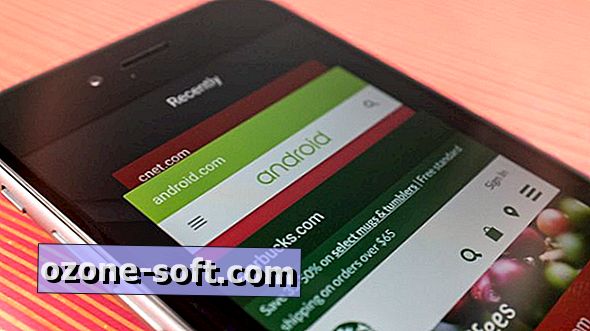






Lämna Din Kommentar